Tạo lối tắt bàn phím để truy cập hộp thoại loại bỏ phần cứng một cách an toàn
Nếu bạn sử dụng nhiều thiết bị USB , chẳng hạn như ổ USB(USB) hoặc ổ cứng USB bên ngoài , rất có thể bạn đã rất quen thuộc với việc sử dụng biểu tượng Safely Remove Hardware trên khay hệ thống. Bạn phải nhấp vào biểu tượng này để hiển thị menu cho phép bạn đẩy các thiết bị USB bên ngoài .
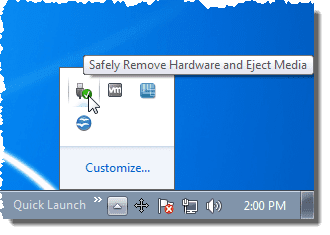
Chúng tôi sẽ chỉ cho bạn một phương pháp tạo lối tắt mà bạn có thể sử dụng để truy cập nhanh vào hộp thoại Loại bỏ Phần cứng An toàn trong Windows 7/8/10.(Safely Remove Hardware )
Tạo lối tắt(Create Shortcut) để loại bỏ phần cứng một cách an toàn(Safely Remove Hardware)
Nhấp chuột phải vào(Right-click) bất kỳ không gian trống nào trên màn hình. Chọn New | Shortcut từ menu bật lên.

Hộp thoại Tạo lối tắt(Create Shortcut) hiển thị. Sao chép(Copy) và dán dòng sau vào hộp chỉnh sửa Nhập vị trí của mục(Type the location of the item ) . Nhấp vào Tiếp theo(Next) .
RunDll32.exe shell32.dll,Control_RunDLL hotplug.dll

Nhập tên cho lối tắt trong hộp chỉnh sửa Nhập tên cho lối tắt này(Type a name for this shortcut) và nhấp vào Kết thúc(Finish) .
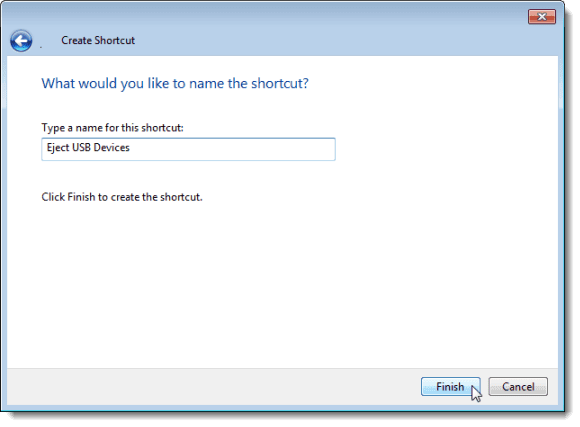
Biểu tượng mặc định cho phím tắt mới không thực sự thể hiện rất rõ mục đích của phím tắt. Chúng tôi đã truy cập vào http://www.iconfinder.com và tìm kiếm “ usb ” để tìm một tệp .ico thích hợp có thể được sử dụng làm biểu tượng cho lối tắt và tải xuống tệp biểu tượng miễn phí.
Thay đổi biểu tượng lối tắt
Để thay đổi biểu tượng cho lối tắt mới, nhấp chuột phải vào lối tắt mới và chọn Thuộc tính(Properties) từ menu bật lên.

Hộp thoại Thuộc tính(Properties) hiển thị. Đảm(Make) bảo rằng tab Lối tắt đang hoạt động và nhấp vào nút (Shortcut)Thay đổi Biểu tượng(Change Icon) .
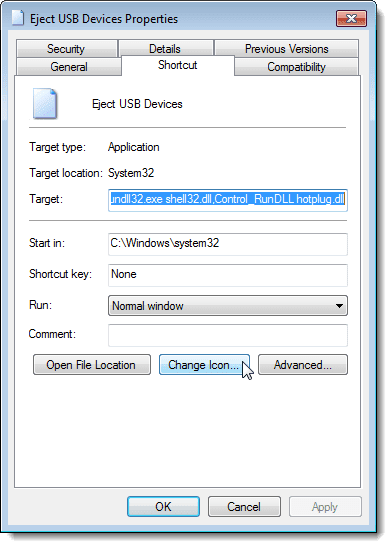
Hộp thoại Thay đổi Biểu tượng(Change Icon) sẽ hiển thị. Để chọn một biểu tượng khác, hãy nhấp vào nút Duyệt qua(Browse) .

Một hộp thoại Biểu tượng Thay đổi(Change Icon) khác sẽ hiển thị để chọn tệp biểu tượng. Điều hướng đến nơi bạn đã lưu tệp .ico mà bạn đã tải xuống hoặc đến vị trí của tệp .icl , .exe hoặc .dll có chứa biểu tượng mong muốn. Chọn tệp và nhấp vào Mở(Open) .

Bạn được quay lại hộp thoại Thay đổi Biểu tượng(Change Icon) và tệp biểu tượng bạn đã chọn sẽ hiển thị trong hộp. Nếu bạn đã chọn một tệp chứa nhiều biểu tượng (.icl, .exe , .dll ), tất cả các biểu tượng trong tệp đó sẽ hiển thị trong hộp. Bấm(Click) vào biểu tượng mong muốn và bấm OK .
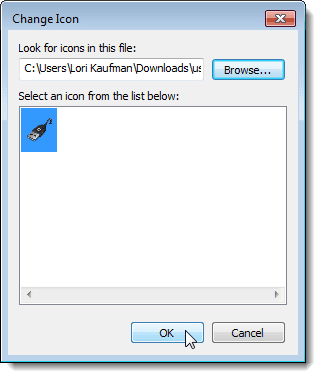
Biểu tượng hiển thị ở đầu tab Phím tắt(Shortcut) trên hộp thoại Thuộc tính .(Properties)
Tạo lối tắt bàn phím
Bạn cũng có thể thêm một phím tắt để chạy phím tắt mà bạn đã tạo. Để thực hiện việc này, hãy nhấp chuột vào hộp chỉnh sửa Phím tắt(Shortcut key) trên tab Phím tắt trên hộp(Shortcut) thoại Thuộc tính . (Properties)Nhấn các phím cho phím tắt bạn muốn sử dụng. Các phím được nhập tự động vào hộp chỉnh sửa.
Bấm OK để đóng hộp thoại Thuộc tính .(Properties)

Phím tắt với biểu tượng tùy chỉnh có sẵn trên màn hình.

Bấm đúp vào(Double-click) lối tắt để truy cập nhanh vào hộp thoại Loại bỏ Phần cứng An toàn .(Safely Remove Hardware)

Nếu bạn muốn truy cập hộp thoại Loại bỏ Phần cứng An toàn chỉ với một cú nhấp chuột, bạn có thể ghim lối tắt mới vào (Safely Remove Hardware)Thanh tác vụ(Taskbar) . Để thực hiện việc này, hãy nhấp chuột phải vào lối tắt trên màn hình và chọn Ghim vào Thanh tác vụ(Pin to Taskbar) từ menu bật lên.

Phím tắt hiện đã có trên Thanh tác vụ(Taskbar) . Chỉ cần(Simply) nhấp vào nó một lần để truy cập hộp thoại Loại bỏ Phần cứng An toàn .(Safely Remove Hardware)
LƯU Ý: (NOTE:) Hãy nhớ rằng(Remember) bạn cũng có thể sử dụng phím tắt mà bạn đã xác định cho phím tắt.

Bạn cũng có thể tạo lối tắt này trong Windows 10 . Việc thiết lập hơi tốn công nhưng sẽ tiết kiệm thời gian khi bạn phải rút thiết bị USB khỏi máy tính của mình. Vui thích!
Related posts
Cách ngừng sử dụng biểu tượng Xóa phần cứng một cách an toàn trong Windows
Tạo phím tắt tùy chỉnh cho mọi thứ trong Windows 10
Cách tạo và sử dụng lối tắt cho chế độ ngủ của Windows 10/11
Xóa ngay nền khỏi hình ảnh bằng AI
Cách truy cập iMessage trên Windows 10/11
Cách cài đặt một cạc đồ họa mới - Từ phần cứng đến trình điều khiển
5 cách đặt máy in mặc định trong Windows (tất cả các phiên bản) -
Xóa Windows Messenger khỏi Windows 7, Vista và XP
Cách lưu, chỉnh sửa và xóa mật khẩu trong Chrome
Cách vô hiệu hóa Touchpad trên Windows 11
Cách cài đặt Windows 11 và Windows 10 trên ổ USB (Windows To Go)
Cách cài đặt ngôn ngữ bàn phím bổ sung trên Windows, Mac và các thiết bị di động
Cách cá nhân hóa cài đặt AutoPlay trong Windows cho tất cả các phương tiện và thiết bị
Cách truy cập phân vùng Linux trong Windows
Cách định cấu hình cài đặt và độ nhạy của chuột, trong Windows 10
Cách Create and Modify Query trong Microsoft Access
Cách tạo và kết hợp chuỗi trong Adobe Premiere
Mở Notepad với tư cách Quản trị viên để tránh “Quyền truy cập bị từ chối”
Ngăn chặn quyền truy cập vào Command Prompt trong Windows
Nhanh chóng loại bỏ tạp âm nền trong bản ghi của bạn với Audacity
